Kvalitní hudba v pozadí může výrazně obohatit charakter tvého podcastu. Nejenže ladí s tvým mluveným textem, ale také vytváří příjemnou atmosféru pro tvé posluchače. V tomto návodu se dozvíš, jak v programu Audacity přidat hudební stopu a optimálně ji umístit do pozadí.
Nejdůležitější poznatky
- Přidej novou stopu pro vložení hudby.
- Uprav hlasitost tak, aby byl hlas v popředí slyšitelný.
- Využij různé metody úpravy hlasitosti včetně obálky a efektů.
Krok za krokem návod
Začněme přidáním hudební stopy do Audacity. Celkově je tento proces velmi jednoduchý a uvidíš, že s pár úpravami můžeš vytvořit skvělou hudbu v pozadí.
Nejprve si ujisti, že jsi již stáhl svůj hudební soubor. V tomto příkladu používáme skladbu od Kevina MacLeoda nebo Liot. Jakmile máš připravený svůj audio záznam, můžeš přímo vytvořit novou stopu.
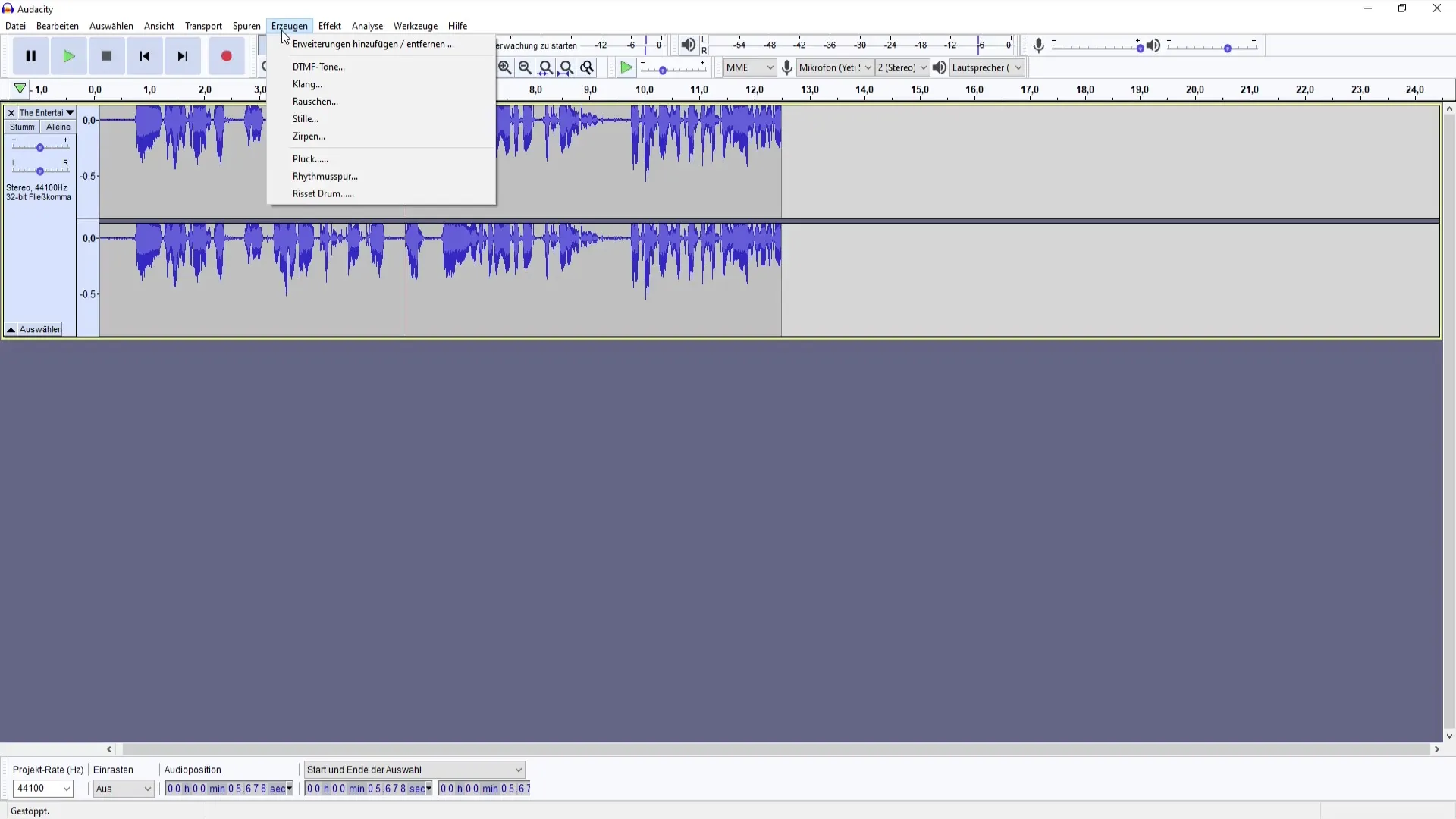
Pro přidání hudby jdi do menu a vyber „Stopa“, poté klikni na „Nová stereo stopa“. Nyní vyber hudební soubor, který chceš hrát v pozadí. Ujisti se, že soubor má správný formát a vyber ho pro import do nové stopy.
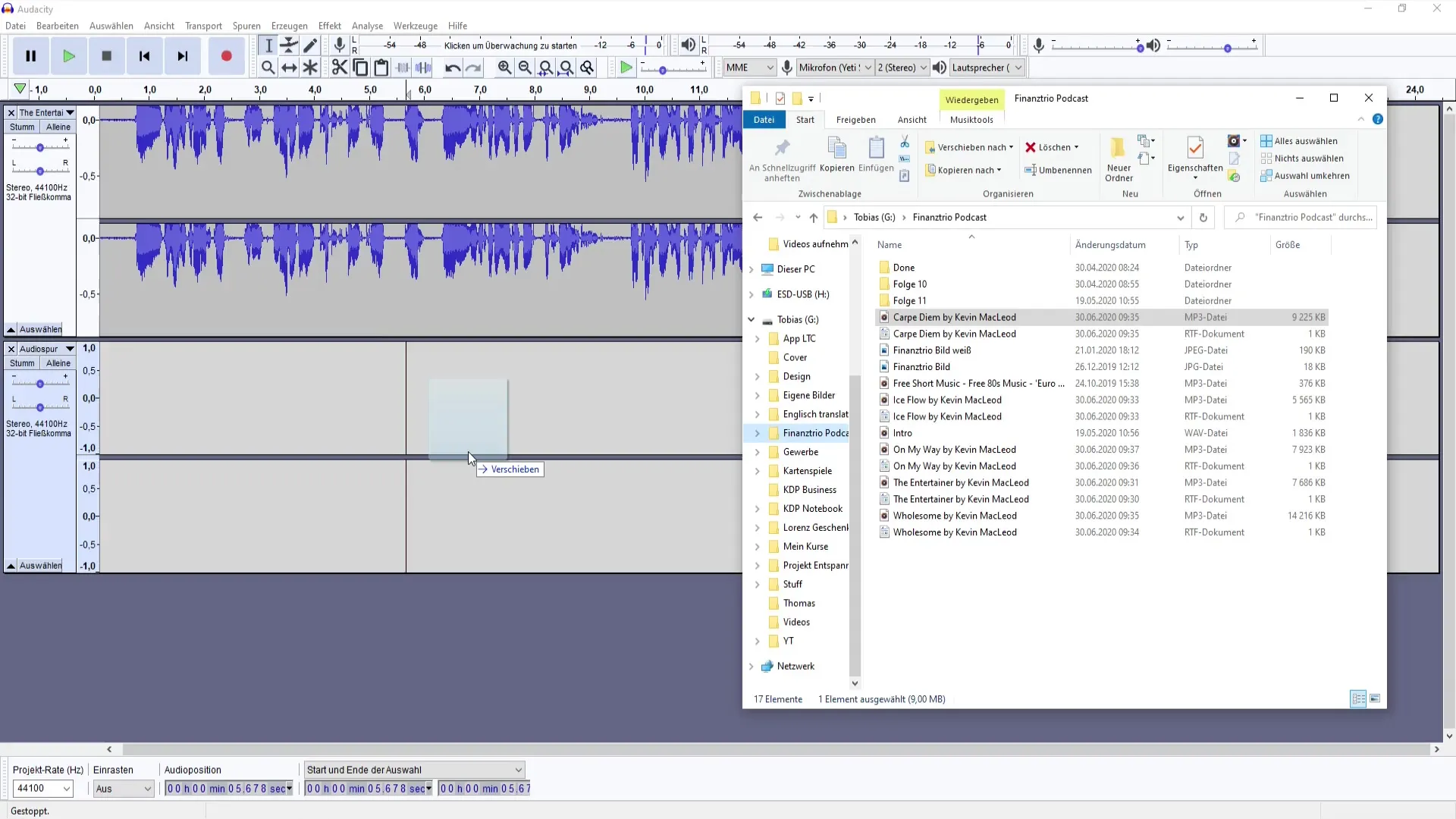
Nyní přichází rozhodující krok: Chceš zajistit, že hudba není příliš dominantní a nepřebíjí tvůj hlas. Musíš tedy upravit hlasitost hudby. Stačí kliknout na stopu a poté zmáčknout klávesu mínus pro postupné snižování hlasitosti. Otestuj hlasitost přehráváním nahrávky a ujisti se, že tvůj hlas zůstává jasně slyšet.

Alternativní způsob úpravy hlasitosti nabízí obálka. Můžeš kliknout na tlačítko nástroje obálky v liště nástrojů a vytvořit obálku pro hudební stopu. Klikni a táhni body obálky dolů, abys výrazně snížil hlasitost a současně vytvořil jemný přechod.
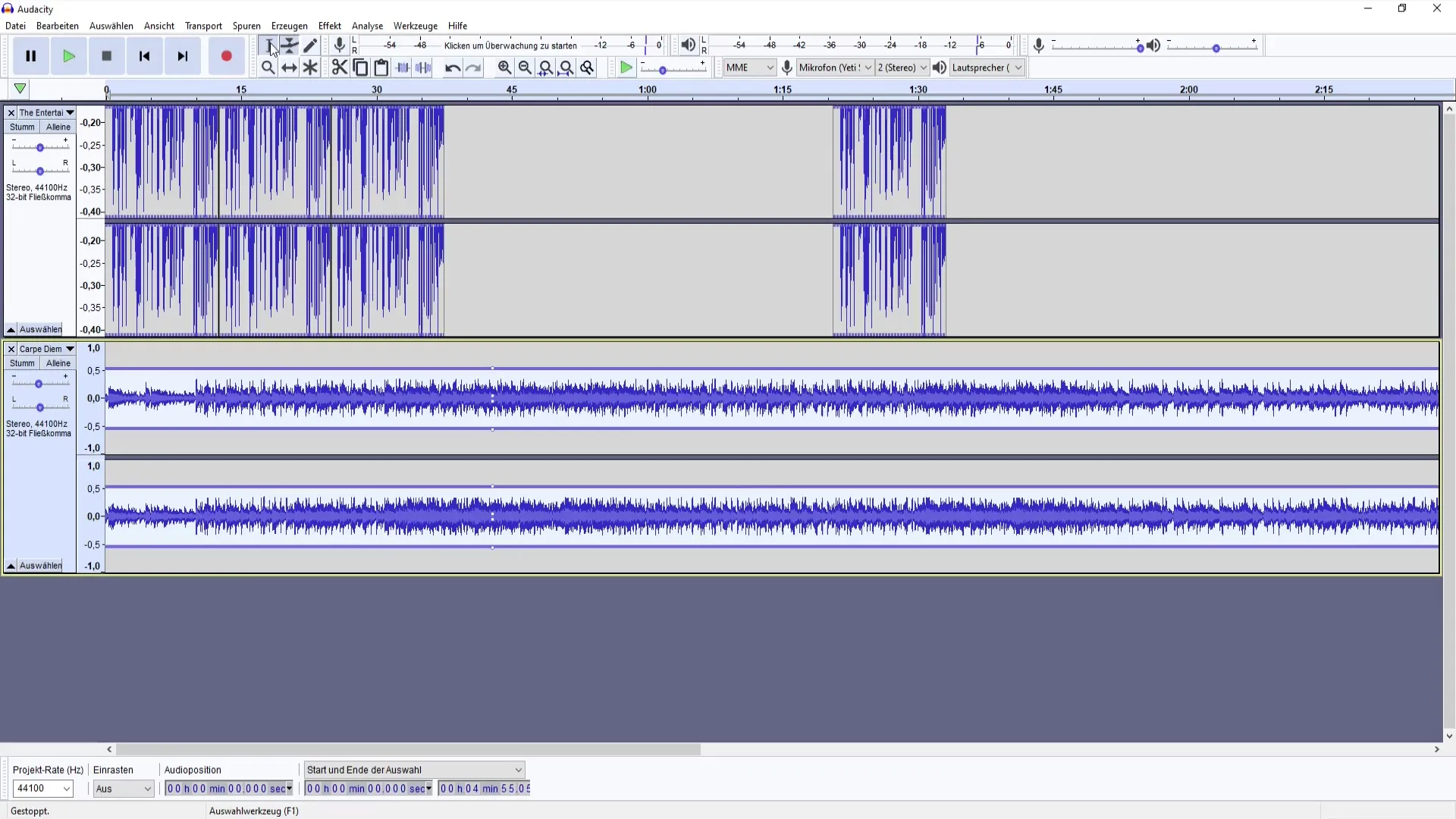
Podle svého gusta můžeš rozhodnout, jak upravit hlasitost. Existuje několik způsobů, jak hrát hudbu v pozadí. Pokud chceš využít efekty, jdi do menu Efekty a vyber „Zesílit“. Zde můžeš také zvolit nastavení pro snížení hlasitosti například o -20 dB.
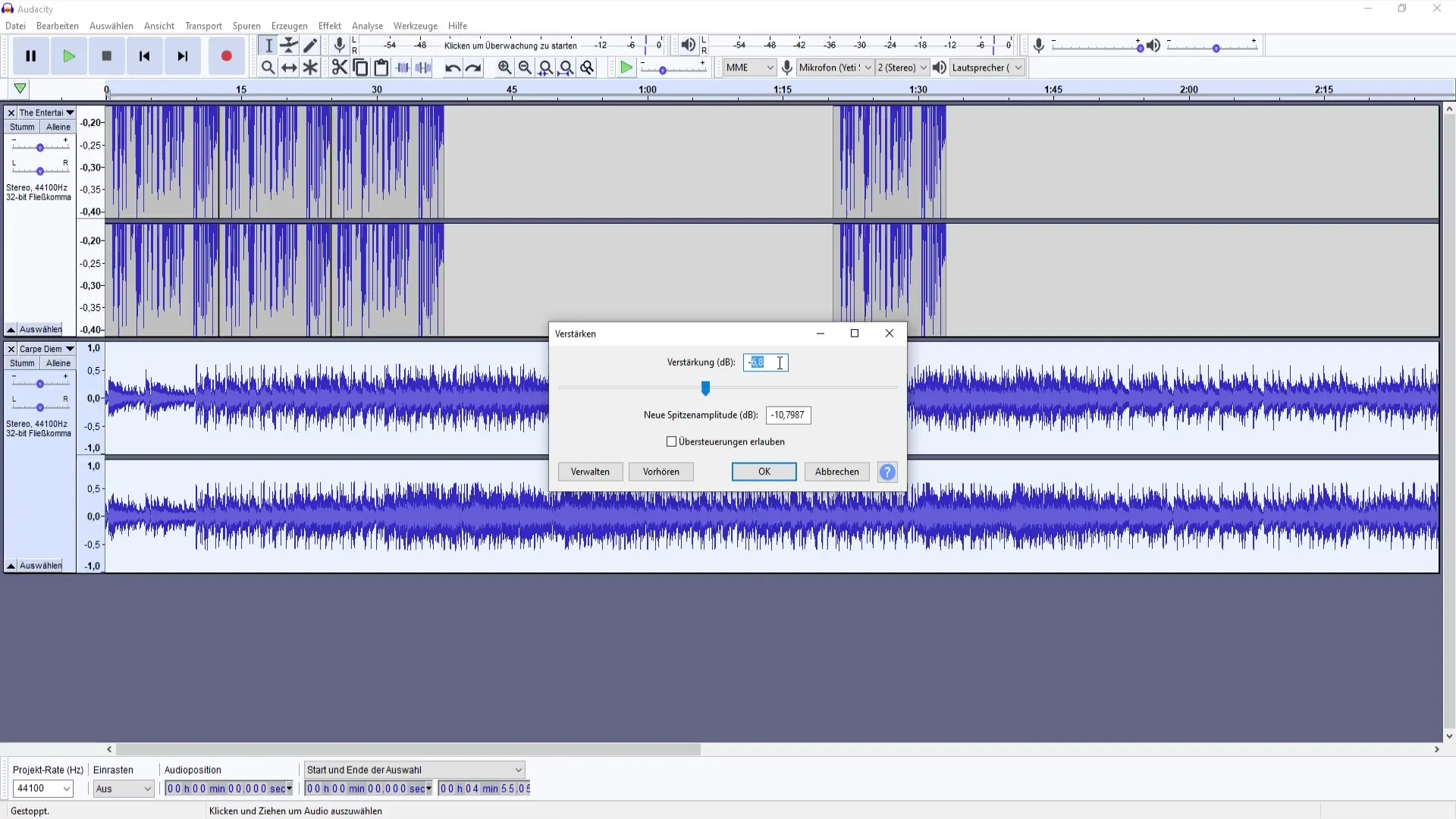
Pokud chceš během přehrávání hudby provádět úpravy, můžeš upravit hlasitost přímo v mixážním panelu. Získáš tak okamžitou zpětnou vazbu a můžeš najít tu nejlepší rovnováhu. Tento přístup považuji za nejefektivnější, protože okamžitě slyšíš výsledek svých úprav.
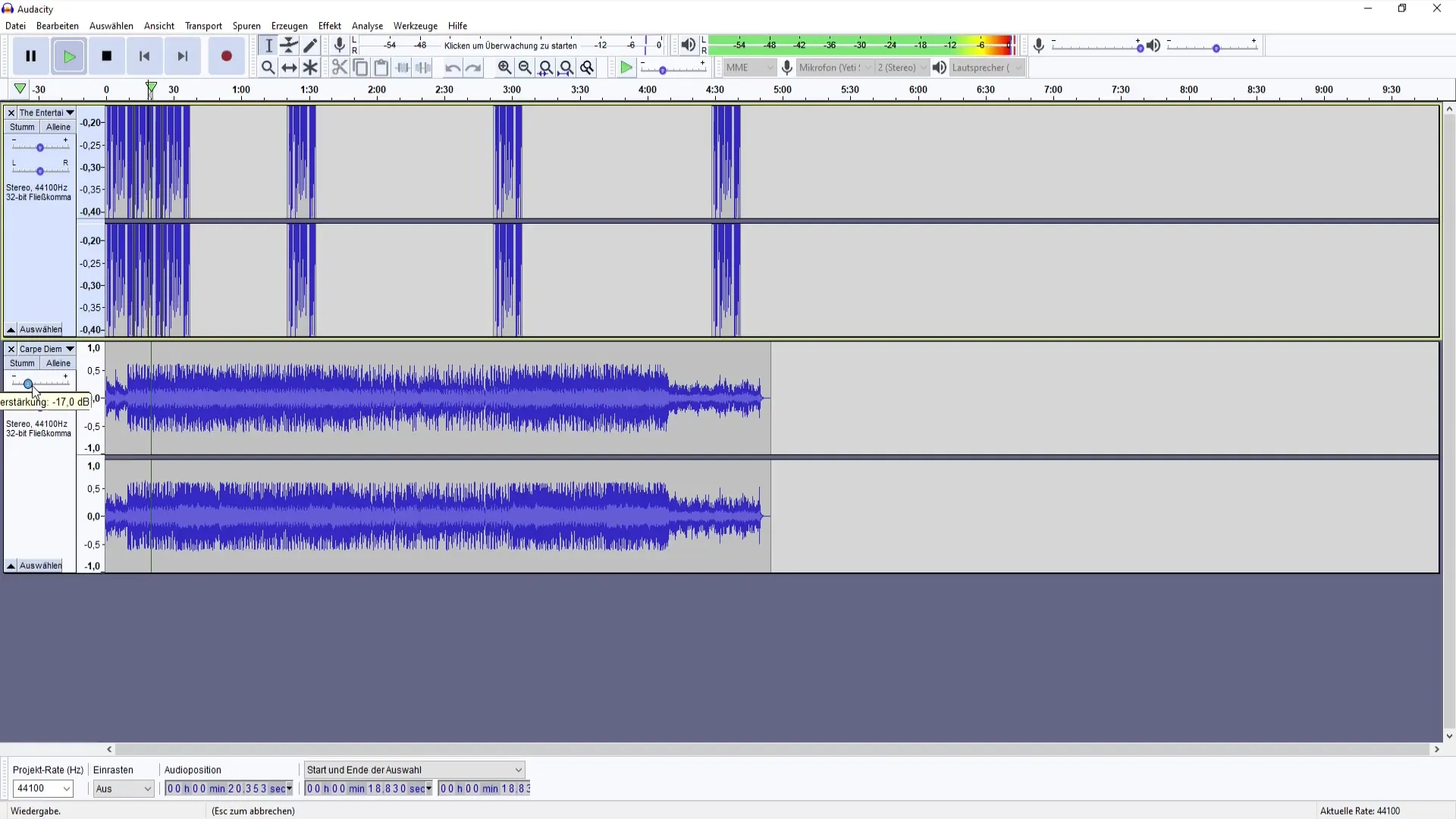
Nakonec je důležité udržovat svoje stopy oddělené. Tak můžeš jednotlivé zvukové prvky upravovat nezávisle na sobě, ať už při pozdějších úpravách nebo při konečném mixu. Je také možné dále upravit hlasitosti hudebních stop, pokud se ti současná nastavení nelíbí.
Doufám, že ti tento průvodce pomohl efektivně integrovat hudbu do pozadí tvého podcastu. Vyzkoušej to a experimentuj s různými hudebními skladbami, abys našel ten správný zvuk pro svůj záznam.
Shrnutí
Ať už máš zkušenosti s nahráváním zvuku nebo jsi nováček ve světě podcastů: Přidání hudební stopy do pozadí je snadné. Stačí přidat stopu, upravit hlasitost a zajistit, aby tvůj hlas zůstal jasný a srozumitelný.
Nejčastější dotazy
Jak přidat hudební stopu do Audacity?Chceš-li přidat hudební stopu, přejdi do „Stopy“ a vyber „Nová stereo stopa“. Poté nahraj svůj hudební soubor.
Jak mohu upravit hlasitost hudby?Hlasitost můžeš snížit kliknutím na stopu a stisknutím klávesy mínus nebo úpravou obálky.
Jaká je nejlepší metoda pro úpravu hlasitosti?Nejlepšími metodami jsou úprava obálky nebo použití efektu „Zesílit“. Obě nabízí jednoduché způsoby přesného ovládání hlasitosti.
Musím mít hudbu a mluvené slovo na různých stopách?Ano, je doporučeno mít hudbu a hlas na oddělených stopách pro větší flexibilitu při úpravách.
Jak najít správnou rovnováhu mezi hudbou a mluveným slovem?Vyzkoušej hlasitost během přehrávání a postupně ji optimalizuj, dokud nedosáhneš požadované rovnováhy.


